centOS7.0上安装使用zookeeper环境
一、安装jdk首先zookeeper是java编写的,需要安装jdk,方法有3种,(以下操作来自:http://www.linuxidc.com/Linux/2016-09/134941.htm)方法一:手动解压JDK的压缩包,然后设置环境变量1.在/usr/目录下创建java目录[root@localhost ~]# mkdir/usr/java[ro
一、安装jdk
首先zookeeper是java编写的,需要安装jdk,方法有3种,(以下操作来自:http://www.linuxidc.com/Linux/2016-09/134941.htm)
方法一:手动解压JDK的压缩包,然后设置环境变量
1.在/usr/目录下创建java目录
[root@localhost ~]# mkdir/usr/java
[root@localhost ~]# cd /usr/java
2.下载jdk,然后解压
[root@localhost java]# curl -O http://download.Oracle.com/otn-pub/java/jdk/7u79-b15/jdk-7u79-linux-x64.tar.gz
[root@localhost java]# tar -zxvf jdk-7u79-linux-x64.tar.gz
3.设置环境变量
[root@localhost java]# vi /etc/profile
在profile中添加如下内容:
#set java environment
JAVA_HOME=/usr/java/jdk1.7.0_79
JRE_HOME=/usr/java/jdk1.7.0_79/jre
CLASS_PATH=.:$JAVA_HOME/lib/dt.jar:$JAVA_HOME/lib/tools.jar:$JRE_HOME/lib
PATH=$PATH:$JAVA_HOME/bin:$JRE_HOME/bin
export JAVA_HOME JRE_HOME CLASS_PATH PATH
让修改生效:
[root@localhost java]# source /etc/profile
4.验证JDK有效性
[root@localhost java]# java -version
java version "1.7.0_79"
Java(TM) SE Runtime Environment (build 1.7.0_79-b15)
Java HotSpot(TM) 64-Bit Server VM (build 24.79-b02, mixed mode)
方法二:用yum安装JDK
1.查看yum库中都有哪些jdk版本(暂时只发现了openjdk)
[root@localhost ~]# yum search java|grep jdk
ldapjdk-javadoc.x86_64 : Javadoc for ldapjdk
java-1.6.0-openjdk.x86_64 : OpenJDK Runtime Environment
java-1.6.0-openjdk-demo.x86_64 : OpenJDK Demos
java-1.6.0-openjdk-devel.x86_64 : OpenJDK Development Environment
java-1.6.0-openjdk-javadoc.x86_64 : OpenJDK API Documentation
java-1.6.0-openjdk-src.x86_64 : OpenJDK Source Bundle
java-1.7.0-openjdk.x86_64 : OpenJDK Runtime Environment
java-1.7.0-openjdk-demo.x86_64 : OpenJDK Demos
java-1.7.0-openjdk-devel.x86_64 : OpenJDK Development Environment
java-1.7.0-openjdk-javadoc.noarch : OpenJDK API Documentation
java-1.7.0-openjdk-src.x86_64 : OpenJDK Source Bundle
java-1.8.0-openjdk.x86_64 : OpenJDK Runtime Environment
java-1.8.0-openjdk-demo.x86_64 : OpenJDK Demos
java-1.8.0-openjdk-devel.x86_64 : OpenJDK Development Environment
java-1.8.0-openjdk-headless.x86_64 : OpenJDK Runtime Environment
java-1.8.0-openjdk-javadoc.noarch : OpenJDK API Documentation
java-1.8.0-openjdk-src.x86_64 : OpenJDK Source Bundle
ldapjdk.x86_64 : The Mozilla LDAP Java SDK
2.选择版本,进行安装
//选择1.7版本进行安装
[root@localhost ~]# yum install java-1.7.0-openjdk
//安装完之后,默认的安装目录是在: /usr/lib/jvm/java-1.7.0-openjdk-1.7.0.75.x86_64
3.设置环境变量
[root@localhost ~]# vi /etc/profile
在profile文件中添加如下内容
#set java environment
JAVA_HOME=/usr/lib/jvm/java-1.7.0-openjdk-1.7.0.75.x86_64
JRE_HOME=$JAVA_HOME/jre
CLASS_PATH=.:$JAVA_HOME/lib/dt.jar:$JAVA_HOME/lib/tools.jar:$JRE_HOME/lib
PATH=$PATH:$JAVA_HOME/bin:$JRE_HOME/bin
export JAVA_HOME JRE_HOME CLASS_PATH PATH
让修改生效
[root@localhost java]# source /etc/profile
4.验证(同上一方法)
方法三:用rpm安装JDK
1.下载rpm安装文件
[root@localhost ~]$ curl -O http://download.oracle.com/otn-pub/java/jdk/7u79-b15/jdk-7u79-linux-x64.rpm
2.使用rpm命令安装
[root@localhost ~]# rpm -ivh jdk-7u79-linux-x64.rpm
3.设置环境变量
[root@localhost java]# vi /etc/profile
在打开的profile文件中添加如下内容
#set java environment
JAVA_HOME=/usr/java/jdk1.7.0_79
JRE_HOME=/usr/java/jdk1.7.0_79/jre
CLASS_PATH=.:$JAVA_HOME/lib/dt.jar:$JAVA_HOME/lib/tools.jar:$JRE_HOME/lib
PATH=$PATH:$JAVA_HOME/bin:$JRE_HOME/bin
export JAVA_HOME JRE_HOME CLASS_PATH PATH
让修改生效
[root@localhost java]# source /etc/profile
4.验证(同上一方法)
注:和yum安装类似,不用设置环境变量就可以运行java命令。rpm安装方式默认会把jdk安装到/usr/java/jdk1.7.0_79,然后通过三层链接,链接到/usr/bin,具体链接如下:
[root@localhost ~]# cd /bin
[root@localhost bin]# ll|grep java
lrwxrwxrwx. 1 root root 25 Mar 28 11:24 jar ->/usr/java/default/bin/jar
lrwxrwxrwx. 1 root root 26 Mar 28 11:24 java -> /usr/java/default/bin/java
lrwxrwxrwx. 1 root root 27 Mar 28 11:24 javac ->/usr/java/default/bin/javac
lrwxrwxrwx. 1 root root 29 Mar 28 11:24 javadoc ->/usr/java/default/bin/javadoc
lrwxrwxrwx. 1 root root 28 Mar 28 11:24 javaws ->/usr/java/default/bin/javaws
lrwxrwxrwx. 1 root root 30 Mar 28 11:24 jcontrol ->/usr/java/default/bin/jcontrol
[root@localhost bin]# cd /usr/java/
[root@localhost java]# ll
total 4
lrwxrwxrwx. 1 root root 16 Mar 28 11:24 default-> /usr/java/latest
drwxr-xr-x. 8 root root 4096 Mar 28 11:24 jdk1.7.0_79
lrwxrwxrwx. 1 root root 21 Mar 28 11:24 latest -> /usr/java/jdk1.7.0_79
方法四:Ubuntu 上使用apt-get安装JDK
1.查看apt库都有哪些jdk版本
root@linuxidc:~# apt-cache search java|grep jdk
default-jdk - Standard Java or Java compatible Development Kit
default-jdk-doc - Standard Java or Java compatible Development Kit (documentation)
gcj-4.6-jdk - gcj and classpath development tools for Java(TM)
gcj-jdk - gcj and classpath development tools for Java(TM)
openjdk-6-dbg - Java runtime based on OpenJDK (debugging symbols)
openjdk-6-demo - Java runtime based on OpenJDK (demos and examples)
openjdk-6-doc - OpenJDK Development Kit (JDK) documentation
openjdk-6-jdk - OpenJDK Development Kit (JDK)
openjdk-6-jre-lib - OpenJDK Java runtime (architecture independent libraries)
openjdk-6-source - OpenJDK Development Kit (JDK) source files
openjdk-7-dbg - Java runtime based on OpenJDK (debugging symbols)
openjdk-7-demo - Java runtime based on OpenJDK (demos and examples)
openjdk-7-doc - OpenJDK Development Kit (JDK) documentation
openjdk-7-jdk - OpenJDK Development Kit (JDK)
openjdk-7-source - OpenJDK Development Kit (JDK) source files
uwsgi-plugin-jvm-openjdk-6 - Java plugin for uWSGI (OpenJDK 6)
uwsgi-plugin-jwsgi-openjdk-6 - JWSGI plugin for uWSGI (OpenJDK 6)
openjdk-6-jre - OpenJDK Java runtime, using Hotspot JIT
openjdk-6-jre-headless - OpenJDK Java runtime, using Hotspot JIT (headless)
openjdk-7-jre - OpenJDK Java runtime, using Hotspot JIT
openjdk-7-jre-headless - OpenJDK Java runtime, using Hotspot JIT (headless)
openjdk-7-jre-lib - OpenJDK Java runtime (architecture independent libraries)
2.选择版本进行安装
root@linuxidc:~# apt-get install openjdk-7-jdk
3.设置环境变量
root@linuxidc:~# vi /etc/profile
在打开的profile文件中添加如下内容
#set java environment
JAVA_HOME=/usr/lib/jvm/java-1.7.0-openjdk-amd64
JRE_HOME=$JAVA_HOME/jre
CLASS_PATH=.:$JAVA_HOME/lib/dt.jar:$JAVA_HOME/lib/tools.jar:$JRE_HOME/lib
PATH=$PATH:$JAVA_HOME/bin:$JRE_HOME/bin
export JAVA_HOME JRE_HOME CLASS_PATH PATH
让修改生效
root@linuxidc:~# source /etc/profile
4.验证(同上一方法)
二、安装zookeeper
zookeeper有3种使用方法:集群模式、伪集群模式、单机模式。以下以伪集群模式为例(来自:http://blog.csdn.net/catoop/article/details/50848555)
集群部署
1. 下载
官网:http://zookeeper.apache.org/releases.html
下载:zookeeper-3.4.8.tar.gz
2. 安装
因为资源有限,所以我在同一个服务器上面创建3个目录 server1、server2、server3 来模拟3台服务器集群。
cd server1
tar -zxvf zookeeper-3.4.8.tar.gz
mkdir data
mkdir dataLog
data 为数据目录,dataLog 为日志目录。
3. 配置
cd zookeeper-3.4.8/conf
创建文件 zoo.cfg,内容如下:
- 1
- 2
- 3
- 4
- 5
- 6
- 7
- 8
- 9
- 1
- 2
- 3
- 4
- 5
- 6
- 7
- 8
- 9
tickTime:zookeeper中使用的基本时间单位, 毫秒值。
initLimit:这个配置项是用来配置 Zookeeper 接受客户端(这里所说的客户端不是用户连接 Zookeeper 服务器的客户端,而是 Zookeeper 服务器集群中连接到 Leader 的 Follower 服务器)初始化连接时最长能忍受多少个 tickTime 时间间隔数。这里设置为5表名最长容忍时间为 5 * 2000 = 10 秒。
syncLimit:这个配置标识 Leader 与 Follower 之间发送消息,请求和应答时间长度,最长不能超过多少个 tickTime 的时间长度,总的时间长度就是 2 * 2000 = 4 秒。
dataDir 和 dataLogDir 看配置就知道干吗的了,不用解释。
clientPort:监听client连接的端口号,这里说的client就是连接到Zookeeper的代码程序。
server.{myid}={ip}:{leader服务器交换信息的端口}:{当leader服务器挂了后, 选举leader的端口}
maxClientCnxns:对于一个客户端的连接数限制,默认是60,这在大部分时候是足够了。但是在我们实际使用中发现,在测试环境经常超过这个数,经过调查发现有的团队将几十个应用全部部署到一台机器上,以方便测试,于是这个数字就超过了。
修改zoo.cfg非常简单,然后还需要创建myid文件:
cd server1/data
echo 1 > myid
然后拷贝server1为server2和server3,并修改其中的zoo.cfg配置,当然也要修改myid的内容为2和3。
下面给出3个server的zoo.cfg 内容:
- 1
- 2
- 3
- 4
- 5
- 6
- 7
- 8
- 9
- 10
- 1
- 2
- 3
- 4
- 5
- 6
- 7
- 8
- 9
- 10
- 1
- 2
- 3
- 4
- 5
- 6
- 7
- 8
- 9
- 10
- 1
- 2
- 3
- 4
- 5
- 6
- 7
- 8
- 9
- 10
- 1
- 2
- 3
- 4
- 5
- 6
- 7
- 8
- 9
- 10
- 1
- 2
- 3
- 4
- 5
- 6
- 7
- 8
- 9
- 10
这里做下说明:因为我们是在同一个机器上模拟的集群,所以要注意server端口号和clientPort不要重复了,不然会出现端口冲突。所以,如果我们是3个不同的机器上做的3个server,那么我们的zoo.cfg配置都是一样的(注意server.{myid}=后面的IP地址使用具体的IP地址,如192.168.0.88)。还有就是,每一个server的myid内容都不能一样,这也可以理解为不同server的标识。
4. 启动
进入 zookeeper-3.4.8/bin 目录,使用 ./zkServer.sh start 启动zk服务。(你也可以使用 ./zkServer.sh start myzoo.cfg 指定配置文件启动,这在自动化运维的时候很有用)
使用 tail -f zookeeper.out 查看日志。
要说的是:在启动第一个的时候,日志中会出现一堆错误,仔细一看就能明白,是因为另外2个server还没有启动它连接不上的错误。然后当我们启动第二个server的时候,日志中的错误将会减少。最后我们把所有server都启动起来后,日志中便没有错误了。
5. 测试
随便进入一个zk目录,连接一个server测试。
cd zookeeper-3.4.8/bin
./zkCli.sh -server 127.0.0.1:2181
如果你要连接别的服务器,请指定具体的IP地址。
几个基本命令说明:
ls 查看指定节点中包含的子节点(如:ls / 或 ls /app1/server1)
create 创建节点并赋值
get 读取节点内容
set 改变节点内容
delete 删除节点
注意zk中所有节点都基于路径确定,如你要删除 /app1/server1/nodeA 的命令为:
delete /app1/server1/nodeA
下面是基本操作截图:
Java程序Demo
创建一个Maven工程
打开pom.xml文件添加zookeeper依赖
- 1
- 2
- 3
- 4
- 5
- 1
- 2
- 3
- 4
- 5
创建Demo.java,代码如下:
- 1
- 2
- 3
- 4
- 5
- 6
- 7
- 8
- 9
- 10
- 11
- 12
- 13
- 14
- 15
- 16
- 17
- 18
- 19
- 20
- 21
- 22
- 23
- 24
- 25
- 26
- 27
- 28
- 29
- 30
- 31
- 32
- 33
- 34
- 35
- 36
- 37
- 38
- 39
- 40
- 41
- 42
- 43
- 44
- 45
- 46
- 47
- 48
- 49
- 50
- 51
- 52
- 53
- 54
- 55
- 56
- 57
- 58
- 59
- 60
- 61
- 62
- 63
- 64
- 65
- 66
- 67
- 68
- 69
- 70
- 71
- 72
- 73
- 74
- 75
- 76
- 77
- 1
- 2
- 3
- 4
- 5
- 6
- 7
- 8
- 9
- 10
- 11
- 12
- 13
- 14
- 15
- 16
- 17
- 18
- 19
- 20
- 21
- 22
- 23
- 24
- 25
- 26
- 27
- 28
- 29
- 30
- 31
- 32
- 33
- 34
- 35
- 36
- 37
- 38
- 39
- 40
- 41
- 42
- 43
- 44
- 45
- 46
- 47
- 48
- 49
- 50
- 51
- 52
- 53
- 54
- 55
- 56
- 57
- 58
- 59
- 60
- 61
- 62
- 63
- 64
- 65
- 66
- 67
- 68
- 69
- 70
- 71
- 72
- 73
- 74
- 75
- 76
- 77
我想代码不用解释了,该注释的里面都注释了。
下面有一种特殊的情况的处理思路:
有server1、server2、server3这三个服务,在client去连接zk的时候,指向server1初始化的过程中是没有问题的,然而刚刚初始化完成,准备去连接server1的时候,server1因为网络等原因挂掉了。
然而对client来说,它会拿server1的配置去请求连接,这时肯定会报连接被拒绝的异常以致启动退出。
所以优雅的解决这个问题的方法思路就是“在连接的时候判断连接状态,如果未连接成功,程序自动使用其他连接去请求连接”,这样来避开这种罕见的异常问题。
代码如下:
- 1
- 2
- 3
- 4
- 5
- 6
- 7
- 8
- 9
- 10
- 11
- 12
- 13
- 14
- 15
- 16
- 17
- 1
- 2
- 3
- 4
- 5
- 6
- 7
- 8
- 9
- 10
- 11
- 12
- 13
- 14
- 15
- 16
- 17
上面的代码是基于zk提供的库的API来你使用的,为了更易于使用,有人写了开源的zkclient,我们可以直接使用它来操作zk。
zkclient 开源地址:https://github.com/sgroschupf/zkclient
maven 依赖配置:
- 1
- 2
- 3
- 4
- 5
- 6
- 1
- 2
- 3
- 4
- 5
- 6
zkClient 针对 zk 的一次性watcher,做了重新封装,然后定义了 stateChanged、znodeChanged、dataChanged 三种监听器。
- 监听children变化
- 监听节点数据变化
- 监听连接状态变化
代码如下:
- 1
- 2
- 3
- 4
- 5
- 6
- 7
- 8
- 9
- 10
- 11
- 12
- 13
- 14
- 15
- 16
- 17
- 18
- 19
- 20
- 21
- 22
- 23
- 24
- 25
- 26
- 27
- 28
- 29
- 30
- 31
- 32
- 33
- 34
- 35
- 36
- 37
- 38
- 39
- 40
- 41
- 42
- 43
- 44
- 45
- 46
- 47
- 48
- 49
- 50
- 51
- 52
- 53
- 54
- 55
- 56
- 57
- 58
- 59
- 60
- 61
- 62
- 63
- 64
- 65
- 66
- 67
- 68
- 69
- 70
- 71
- 72
- 73
- 74
- 75
- 76
- 77
- 78
- 79
- 80
- 81
- 82
- 83
- 84
- 85
- 86
- 87
- 88
- 89
- 90
- 91
- 92
- 93
- 94
- 95
- 96
- 97
- 98
- 99
- 100
- 101
- 102
- 103
- 104
- 105
- 106
- 107
- 108
- 109
- 110
- 111
- 112
- 113
- 114
- 115
- 116
- 1
- 2
- 3
- 4
- 5
- 6
- 7
- 8
- 9
- 10
- 11
- 12
- 13
- 14
- 15
- 16
- 17
- 18
- 19
- 20
- 21
- 22
- 23
- 24
- 25
- 26
- 27
- 28
- 29
- 30
- 31
- 32
- 33
- 34
- 35
- 36
- 37
- 38
- 39
- 40
- 41
- 42
- 43
- 44
- 45
- 46
- 47
- 48
- 49
- 50
- 51
- 52
- 53
- 54
- 55
- 56
- 57
- 58
- 59
- 60
- 61
- 62
- 63
- 64
- 65
- 66
- 67
- 68
- 69
- 70
- 71
- 72
- 73
- 74
- 75
- 76
- 77
- 78
- 79
- 80
- 81
- 82
- 83
- 84
- 85
- 86
- 87
- 88
- 89
- 90
- 91
- 92
- 93
- 94
- 95
- 96
- 97
- 98
- 99
- 100
- 101
- 102
- 103
- 104
- 105
- 106
- 107
- 108
- 109
- 110
- 111
- 112
- 113
- 114
- 115
- 116
ZkClient 做了便捷的包装,对Watch做了增强处理。
subscribeChildChanges实际上是通过exists和getChildren关注了两个事件。这样当create(“/path”)时,对应path上通过getChildren注册的listener也会被调用。另外subscribeDataChanges实际上只是通过exists注册了事件。因为从上表可以看到,对于一个更新,通过exists和getData注册的watcher要么都会触发,要么都不会触发。
关于session超时的问题,ZkClient 貌似还是有对 Session Expired 处理的,在ZkClient.processStateChanged方法中。虽然能重新连接,但是连接上是一个新的 session,原有创建的ephemeral znode和watch会被删除,程序上你可能需要处理这个问题。
最后说几点关于ZkClient的注意事项:
1. 创建节点的时候一定要先判断节点是否存在,如果直接使用zkclient创建一个已经存在的节点,则会抛出异常。
2. 使用zkclient创建节点的时候,path描述的路径,预新增的最终节点之前的所有父节点都必须要存在,否则会抛出异常。所以根据自己需要做好处理。
更多推荐
 已为社区贡献1条内容
已为社区贡献1条内容

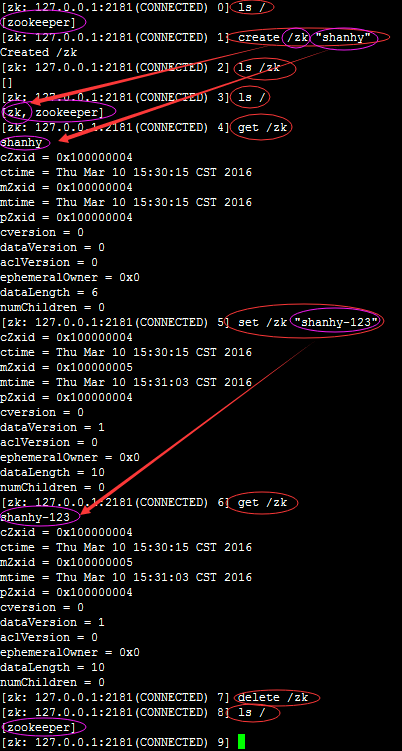





所有评论(0)